
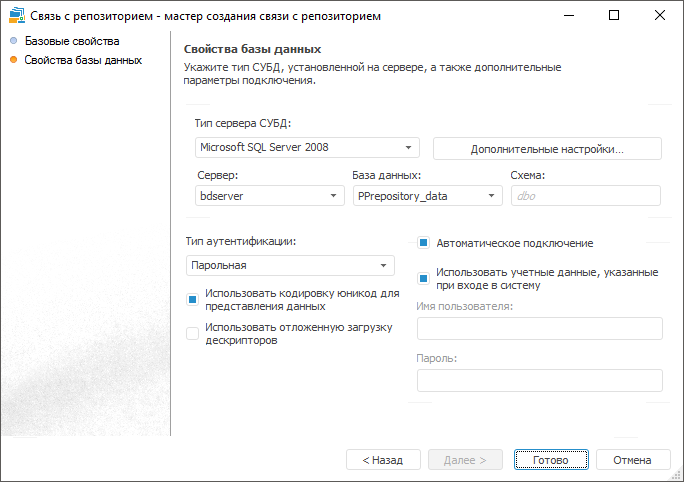
На странице «Свойства базы данных» указывается тип системы управления базами данных (СУБД), установленной на сервере, а также дополнительные параметры подключения.

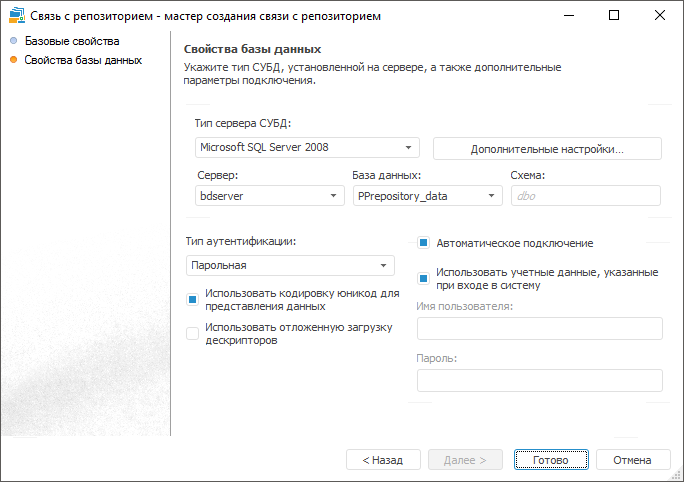
На странице определяются параметры:
Тип сервера СУБД. В раскрывающемся списке выберите тип СУБД. Более подробно о доступных СУБД читайте в подразделе «Поддерживаемые СУБД»;
Учитывать регистр при работе с СУБД. Установите флажок для работы с объектами СУБД с различным регистром символов в их физическом имени. В настольном приложении флажок доступен в окне дополнительных настроек подключения;
Сервер. Введите IP-адрес или DNS-имя, под которым зарегистрирован сервер с подключаемой базой данных, или выберите глобальную переменную репозитория.
Если порт сервера СУБД отличается от порта по умолчанию, то значение параметра задаётся в формате:
для Microsoft SQL Server: <IP-адрес или DNS-имя сервера>,<номер порта>;
для PostgreSQL: <IP-адрес или DNS-имя сервера>:<номер порта>.
При использовании СУБД Oracle порт сервера определяется в файле tnsnames.ora.
Схема/База данных. Идентификатор базы данных, к которой будет осуществляться подключение. В данном поле возможно использование глобальных переменных. Если выбран тип СУБД Microsoft SQL Server, Microsoft SQL Server (ODBC) или PostgreSQL, то поле называется «База данных»;
Схема. Поле отображается, если выбран тип СУБД Microsoft SQL Server, Microsoft SQL Server (ODBC) или PostgreSQL. Для использования пользовательской схемы в БД укажите её идентификатор. По умолчанию для Microsoft SQL Server используется схема «dbo», а для PostgreSQL - «public»;
Тип аутентификации. Предусмотрено два типа аутентификации:
Парольная. Пользователь указывает имя пользователя и пароль;
Интегрированная доменная. Подключение к серверу производится с использованием текущей учётной записи ОС. Повторный ввод имени пользователя и пароля не требуется;
Использовать кодировку юникод для представления данных. При установленном флажке текстовые поля в таблицах создаются с типом NVARCHAR, что позволяет работать с символами кодировки юникод, при снятом флажке - VARCHAR;
Использовать отложенную загрузку дескрипторов. При установленном флажке при загрузке репозитория происходит неполная загрузка дескрипторов. Если не задан последний выбранный объект, загрузятся только первые два уровня дерева объектов репозитория. Если последний выбранный объект задан, загрузятся дескрипторы данного объекта со всеми родительскими объектами и объекты того же уровня для каждого родителя вплоть до корня;
Автоматическое подключение. Данная группа доступна для настройки, если выбран тип аутентификации «Парольная». Если флажок установлен, то подключение к этой базе данных будет осуществляться автоматически. Для этого определите один из вариантов подключения:
Использовать учетные данные, указанные при входе в систему. При установке флажка подключение к серверу СУБД будет производиться с таким же именем пользователя и паролем, какие были указаны при подключении к репозиторию. При этом пользователю будут установлены необходимые права на все доступные ему таблицы, зарегистрированные в репозитории, на сервере СУБД. При установке данного флажка будут недоступны поля «Имя пользователя» и «Пароль».
Имя пользователя и Пароль. Укажите учетные данных пользователя, которые будут использоваться для соединения с сервером. Если выбран тип аутентификации «Доменная», то необходимо указывать домен и имя пользователя в формате: <Домен\Имя пользователя>.
В настольном приложении при нажатии кнопки «Дополнительные настройки» открывается окно дополнительных настроек подключения.
Для завершения работы мастера:
в веб-приложении:
нажмите кнопку «Сохранить», а далее нажмите кнопку «Отменить»;
выполните команду «Сохранить и закрыть» в раскрывающемся меню кнопки «Сохранить». По завершению выполнения команды будут сохранены заданные настройки, закрыт мастер связи с репозиторием и выполнен переход в навигатор объектов.
Примечание. Команда «Сохранить и закрыть» в мастере связи с репозиторием доступна только при редактировании настроек.
в настольном приложении нажмите кнопку «Готово».
В результате будет создан объект репозитория «Связь с репозиторием».
См. также: